ユーチューブに動画を投稿する方法!PC・スマホ(iPhone・Android)
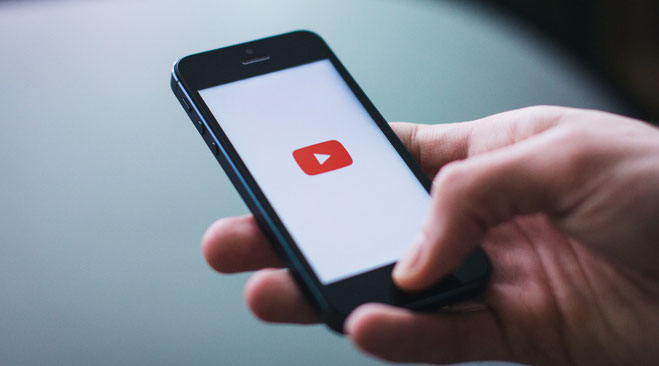
ユーチューブに動画を投稿する方法がわからない!
公式の説明を見てみても、分からない部分がある・・・という方もいらっしゃるのではないでしょうか。
そこで、パソコン・スマホ(iPhone・android)それぞれのユーチューブへの投稿方法を、図解でわかりやすく解説していきます。困ったときの参考にしてみてください。
1. iPhoneでユーチューブに動画制作・動画投稿・削除する方法
iPhoneほかiOS端末でユーチューブに動画を投稿する方法と、削除の手順をご紹介します。iOSからの投稿には、まず公式YouTubeアプリ(無料)と、Googleアカウントが必要です。
1-1. iPhoneに保存した動画の投稿方法
1. YouTubeアプリを起動→「あなたへのおすすめ」が表示されたら、左上の「≡」ボタンをタップ
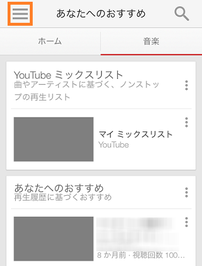
2. スライドして濃いグレーのメニューが表示されたら、「マイチャンネル」横の↑マークをタップ

3. アルバムが起動するので、「ビデオ」フォルダを選択します。
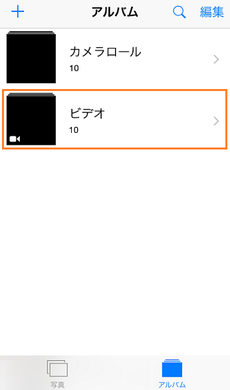
4. 保存されている動画一覧が表示されるので、アップロードしたい動画を選択します。
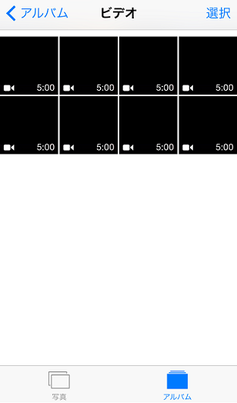
5. 動画を選択すると内容が再生されます。問題なければ右上のチェックをタップしてください。

6. アップロード画面に移ります。タイトルやプライバシー(公開設定)、説明文とタグなどを設定したら、右上の↑ボタンを押します。

ちなみに、プライバシーの「非公開」とは、指定したGoogleアカウントのみが視聴できます。YouTubeでの公開が目的でなく、限定的な人たちに見せたい場合は「限定公開」か「非公開」がよいでしょう。
7. 上記の手順で進めていくと「アップロード中...◯%」と表示され、時間が経てば動画のアップロードが完了します。これにより、オンラインで視聴できるようになりました。

なお、YouTubeアプリをインストールしてあれば、写真アプリから動画を選び、下部の共有ボタン→「YouTube」で直接投稿もできます。
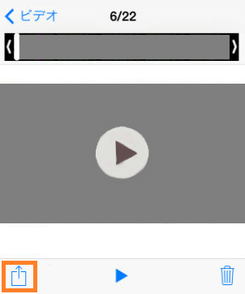
※動画の再生画面で右上の「<」のようなアイコンを押すと、共有メニューが表示されます。動画の投稿を知り合いに教えるときに便利です。

1-2. iPhoneで投稿した動画を削除する方法
iPhoneで動画の管理をするには、「YouTubeクリエイターツール」がおすすめです。これを使って削除する方法が以下になります。
1. アプリを起動すると、ダッシュボードが表示されます。そこから削除したい動画を選択。
2. 「動画の編集」を選択
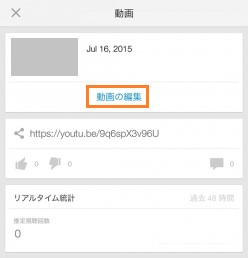
3. 下にスクロールし、「Youtubeから削除する」で削除完了。
2. Androidでユーチューブに動画投稿・削除する方法
Android端末でユーチューブに動画を投稿する方法と、削除の手順をご紹介します。
2-1. Androidで動画を投稿する方法
こちらも、公式のYouTubeアプリで投稿する方法をご紹介します。iPhoneと同様、アプリのインストールとGoogleアカウントを用意してください。
1. トップ画面の右にある人型アイコンをタップ→ログインしていないとログイン画面になるので、ログインしたいアカウントを選択して進んでください。

2. ムービーのアイコンをタップ

3. 最近撮影した動画一覧が表示されるので、投稿したい動画を選択→動画の編集画面でタイトル・説明を入力、プライバシーで公開設定を選択→右上の紙飛行機アイコンで投稿完了。
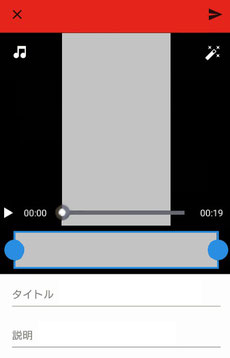
2-2. Androidで投稿した動画を削除する方法
こちらも「Youtube」アプリからおこなう方法です。
1. トップ画面の「アップロード動画」を選択

2. 削除したい動画の横にある、タテ3点のボタンを選択→「削除」を選択→確認画面「OK」で完了。

3. パソコンでユーチューブに動画投稿・削除する方法
パソコンで動画を投稿する方法のほか、チャンネルの作成や投稿動画の削除方法までご紹介します。
3-1. パソコンでユーチューブに動画を投稿する方法
1. ユーチューブのアカウントにログイン→ページ右上「アップロード」をクリック

2. アップロードするユーザーを確認し、「チャンネルを作成」をクリックします。この際、左下の「ビジネス名などの名前を使用」をクリックすると、任意のチャンネル名をつけることが可能です。
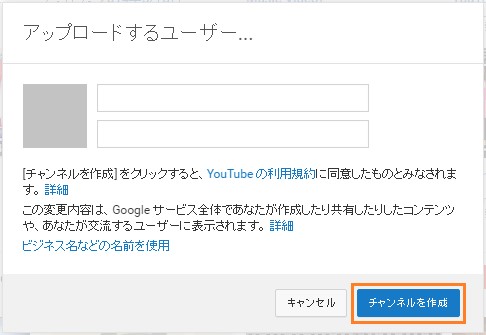
3. 動画のアップロード画面が表示されるので、プルダウンメニューで公開設定を選んで動画ファイルをドラッグアンドドロップします。
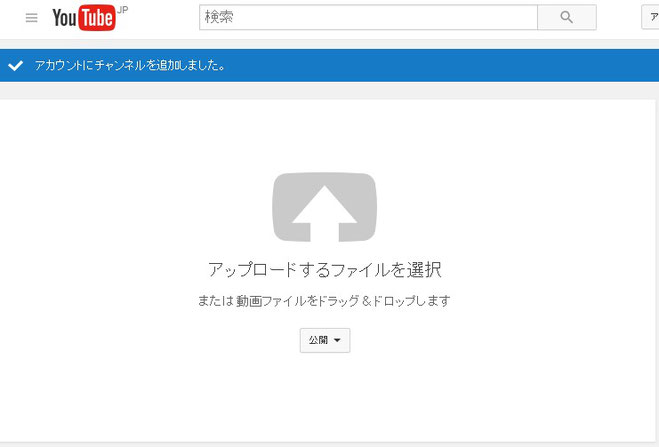
4. 動画をアップロードすると、つぎのような画面になります。それぞれの項目については、つぎのとおりです。

- タイトル:動画のタイトル部分になります。
- 説明:動画ページを開いたときに表示される説明文になります。
- タグ:関連する単語を設定することで、関連動画に表示されやすくなります。
- 動画のサムネイル:動画一覧で表示される縮小画像のことです。
- +再生リストに追加:リストにまとめたいなら追加、しなくていいなら未設定でよいです。
- 共有:誰かに動画のURLを教えたい場合に、メール通知できる機能です。
これらを任意の内容に設定したうえで、画面の右上「公開」を押せば反映されます(非公開の場合「完了」)。
3-2. パソコンでユーチューブに投稿した動画を削除する方法
1. 右上のアイコンをクリック→「クリエイターツール」

2. 左メニュー、クリエイターツールの「動画の管理」→消したい動画の「編集」横の▼ボタンをクリック→「削除」→確認画面の「削除する」で完了

4. ユーチューブ動画を収益化する方法
YouTube公式の「YouTubeパートナープログラム」を利用すると、投稿した動画を収益化できるようになります。参加条件と、参加する方法を紹介します。
4-1. YouTubeパートナープログラムの参加条件
- 居住国でパートナープログラムがおこなわれている
- YouTubeの利用規約・コミュニティガイドラインに準拠していること
- YouTubeの著作権教育資料を確認していること
- 広告の掲載に適切な、オリジナルの作品であること
4-2. パートナープログラムに参加する方法
以下の手順にしたがって、YouTubeとAdSenseで設定をおこなってください。
»動画を収益受け取りの対象にする - YouTube ヘルプ
5. 観てもらいやすい動画のポイントとは?
ユーチューブに動画を投稿してお金を得ている人を俗に「ユーチューバー」と呼びます。では、彼らはどのように利益を生み出しているのでしょうか?動画が注目されるコツをご紹介します。
5-1. 「単純」「面白い」「役に立つ」がキーワード
「単純」は言い換えれば「わかりやすい」。誰が見ても納得できる説明や解説、段取りや演出を作ることです。
「面白い」は言い換えれば「共感」。これは難しい部分ですが、一番の近道は自分の好きなこと追求することです。それに共感してもえれば、「面白い」動画になります。
「役に立つ」は動画を見る人の視点に立つことが大事です。使う人がどんなことで困るのか?観ている人が面白いと感じるのか?ニーズをリサーチして動画制作に臨むことです。
ユーチューブでの動画制作において大事な部分は日々更新をし続けることです。「ユーチューバー」として注目を集め利益を出している人たちは動画を更新し続けています。動画制作を楽しみとことん好きなことを追求し続けるのが重要なことなのです。
5-2. 動画制作で大切なこととは?
動画制作で大切なことは、何を伝えたいのか、ということを明確にしておくことです。間延びした動画制作では、意図が全く分からずにつまらない動画になってしまいます。1番伝えたいことを前面に持ってくることによって、最初に視聴者の心をつかむことが大切です。
また、ユーチューブの場合には、つまらないと判断した場合には、最後まで動画を再生してもらえないことがほとんどです。最初からつまらないと判断されてしまうと、その先にどれだけ面白さを抱えていても、それは閲覧されることはありません。
なので、特に動画の最初にポイントを持ってくるという工夫が必要になります。ただ、奇をてらった動画は簡単に見透かされてしまうことが多いです。ただインパクトを付ければよいということでもないことに注意したいところです。
5-3. どんな動画が好まれる?
ユーチューブを利用している方の心をつかむためには、できるだけ簡潔な動画であることが大切です。10分以上あるような動画は、なかなか閲覧してみようとは思われないようです。
数分程度で簡単に終了するような動画の場合には、とりあえず見てみようか、というような興味を引きやすくなります。
なので、動画制作の際には、できるだけ3分以内にまとめるのが良いでしょう。5分を超えるような場合には、飽きられる可能性も高くなってくるので注意が必要です。
まとめ
各端末でユーチューブに動画を投稿・削除する方法と、収益を上げるコツについて解説しました。収益を上げる動画については、以下のポイントを押さえて動画制作をすることが重要になります。
- 「単純」「面白い」「役に立つ」もの
- 更新しつづけていくこと
- 短時間で飽きられない内容のもの


